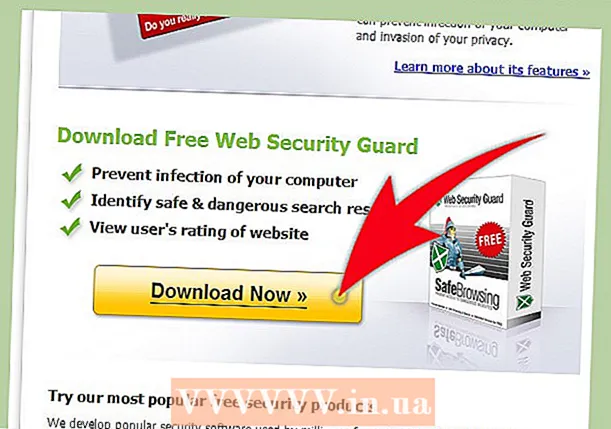लेखक:
Bobbie Johnson
निर्माण की तारीख:
5 अप्रैल 2021
डेट अपडेट करें:
1 जुलाई 2024

विषय
PlayStation 2 दुनिया में सबसे लोकप्रिय वीडियो गेम कंसोल में से एक था, लेकिन इसे आधुनिक टीवी से कनेक्ट करना थोड़ा समस्याग्रस्त है। कई आधुनिक टीवी में AV कनेक्टर नहीं होता जिसके माध्यम से PlayStation 2 कनेक्ट होता है। लेकिन PlayStation 2 को टीवी से कनेक्ट करने के कई तरीके हैं।
कदम
2 का भाग 1: PlayStation 2 को जोड़ना
 1 अपने टीवी पर कनेक्टर्स की पहचान करें। सेट-टॉप बॉक्स को टीवी से जोड़ने की विधि उपलब्ध कनेक्टर्स के प्रकार पर निर्भर करती है। विभिन्न कनेक्टर विभिन्न चित्र गुणवत्ता प्रदान करते हैं। कनेक्टर टीवी के पीछे और (कभी-कभी) किनारे या सामने स्थित होते हैं।
1 अपने टीवी पर कनेक्टर्स की पहचान करें। सेट-टॉप बॉक्स को टीवी से जोड़ने की विधि उपलब्ध कनेक्टर्स के प्रकार पर निर्भर करती है। विभिन्न कनेक्टर विभिन्न चित्र गुणवत्ता प्रदान करते हैं। कनेक्टर टीवी के पीछे और (कभी-कभी) किनारे या सामने स्थित होते हैं। - समग्र / स्टीरियो AV... अपने PlayStation 2 को अपने टीवी, रिसीवर, या VCR से कनेक्ट करने का यह सबसे सामान्य तरीका है। समग्र केबल में तीन प्लग होते हैं: पीला (वीडियो) और लाल और सफेद (ऑडियो)। यह केबल PlayStation 2 के साथ शामिल है। हो सकता है कि नए टीवी में यह कनेक्टर न हो।
- घटक / वाईसीबीसीआर... अपने PlayStation 2 को आधुनिक टीवी से कनेक्ट करने का यह सबसे अच्छा तरीका है, क्योंकि अधिकांश टीवी में यह कनेक्टर होता है। घटक केबल सर्वोत्तम चित्र गुणवत्ता प्रदान करते हैं। घटक केबल में पांच प्लग होते हैं: लाल, नीला और हरा (वीडियो) और लाल और सफेद (ऑडियो)। PlayStation 2 के साथ एक कंपोनेंट केबल शामिल नहीं है।
- स **** विडियो... यह नए टीवी में बहुत सामान्य कनेक्टर नहीं है। यह कंपोजिट कनेक्टर की तुलना में बेहतर पिक्चर क्वालिटी प्रदान करता है, लेकिन कंपोनेंट कनेक्टर से कमतर। एस-वीडियो केबल पर प्लग आमतौर पर पीले रंग का होता है और इसमें कई पिन होते हैं। प्लेस्टेशन 2 के साथ आपूर्ति की गई एस-वीडियो केबल में एक एस-वीडियो प्लग और ऑडियो ट्रांसमिशन के लिए लाल और सफेद प्लग शामिल हैं।
- आरएफ... अपने PlayStation 2 को टीवी या VCR से कनेक्ट करने का यह सबसे खराब तरीका है क्योंकि यह खराब पिक्चर क्वालिटी प्रदान करता है। आरएफ केबल एक टीवी या वीसीआर (इनपुट जिससे एंटीना जुड़ा हुआ है) के समाक्षीय इनपुट से जुड़ता है। इस कनेक्टर का उपयोग तभी करें जब आप किसी अन्य कनेक्टर से कनेक्ट नहीं कर सकते।
 2 आप जो केबल चाहते हैं उसे खरीदें।
2 आप जो केबल चाहते हैं उसे खरीदें।- नया PlayStation 2 एक कंपोजिट केबल के साथ आता है। यदि आपको एक अलग केबल की आवश्यकता है, तो इसे खरीदें। सुनिश्चित करें कि आपके द्वारा खरीदी गई केबल PlayStation 2 के लिए उपयुक्त है, क्योंकि PlayStation 2 को एक समर्पित प्लग (केबल के एक छोर पर) के साथ एक केबल की आवश्यकता होती है।
- PlayStation 2 संगत केबल किसी भी PlayStation 2 मॉडल के साथ काम करेगी।
 3 PlayStation 2 को अपने टीवी या रिसीवर के बगल में रखें।
3 PlayStation 2 को अपने टीवी या रिसीवर के बगल में रखें।- सुनिश्चित करें कि बॉक्स के चारों ओर बहुत सारी खाली जगह है; अन्यथा, कंसोल ज़्यादा गरम हो जाएगा। सेट-टॉप बॉक्स को किसी अन्य इलेक्ट्रॉनिक डिवाइस के ऊपर स्टैक न करें या सेट-टॉप बॉक्स के ऊपर किसी अन्य डिवाइस को स्टैक न करें। अटैचमेंट को लंबवत रखें ताकि वह कम जगह ले। सेट-टॉप बॉक्स को टीवी के काफी पास रखें ताकि केबल में खिंचाव न हो।
 4 वीडियो केबल को PlayStation 2 के पीछे से कनेक्ट करें।
4 वीडियो केबल को PlayStation 2 के पीछे से कनेक्ट करें।- वीडियो कनेक्टर एसटीबी के पीछे निचले दाएं कोने में और स्लिम एसटीबी के पीछे दाईं ओर (पावर केबल कनेक्टर के बगल में) स्थित है। कनेक्टर को "एवी मल्टी आउट" लेबल किया गया है।
 5 वीडियो केबल के दूसरे सिरे को अपने टीवी से कनेक्ट करें।
5 वीडियो केबल के दूसरे सिरे को अपने टीवी से कनेक्ट करें।- अपने टीवी पर कनेक्टर पर चिह्नों पर ध्यान दें। यह आपको सेट-टॉप बॉक्स से सिग्नल प्रदर्शित करने के लिए अपने टीवी को ठीक से सेट करने में मदद करेगा। प्लग और जैक के रंग मिलान की जाँच करें।
- ऑडियो जैक (लाल और सफेद) वीडियो जैक से दूर स्थित हो सकता है।यदि आपका टीवी केवल मोनो ऑडियो का समर्थन करता है, तो केवल ऑडियो केबल पर सफेद प्लग का उपयोग करें।
- ध्यान दें कि घटक केबल में दो लाल प्लग होते हैं। भ्रमित न होने के लिए, केबल को टेबल पर रखें - रंगों का क्रम इस प्रकार होना चाहिए: हरा, नीला, लाल (वीडियो), सफेद, लाल (ऑडियो)।
- अगर आपके टीवी में केवल कंपोनेंट जैक है और आपके पास केवल कंपोजिट केबल है, तो आप सेट-टॉप बॉक्स को टीवी से कनेक्ट कर सकते हैं। लाल और सफेद प्लग को लाल और सफेद जैक से कनेक्ट करें, लेकिन पीले प्लग को हरे जैक में प्लग करें। यदि स्क्रीन काले और सफेद रंग में प्रदर्शित होती है, तो पीले प्लग को नीले या लाल जैक से जोड़ने का प्रयास करें।
- यदि आप यूरोप में हैं, तो आपको यूरो-एवी एडेप्टर की आवश्यकता हो सकती है जो आपको अपने टीवी पर एससीएआरटी सॉकेट से एक समग्र केबल कनेक्ट करने की अनुमति देगा। इस एडेप्टर को यूरोपीय देशों में बिक्री के लिए नए अटैचमेंट के साथ आपूर्ति की गई है।
 6 एक डिजिटल ऑडियो केबल कनेक्ट करें (वैकल्पिक।
6 एक डिजिटल ऑडियो केबल कनेक्ट करें (वैकल्पिक।- यदि आपके पास 5.1 स्पीकर सिस्टम है, तो आपको PS2 पर "डिजिटल आउट (ऑप्टिकल)" डिजिटल ऑडियो जैक को TOSLINK केबल का उपयोग करके रिसीवर से कनेक्ट करना होगा। यह केवल तभी आवश्यक है जब आपको सराउंड साउंड की आवश्यकता हो और आपके पास आवश्यक हार्डवेयर हो। आप PlayStation 2 के पीछे वीडियो जैक के बगल में डिजिटल ऑडियो जैक पा सकते हैं।
 7 पावर केबल को PlayStation 2 से कनेक्ट करें।
7 पावर केबल को PlayStation 2 से कनेक्ट करें।- मानक बॉक्स और स्लिम बॉक्स में अलग-अलग पावर केबल होते हैं। एक मानक सेट-टॉप बॉक्स के लिए, पावर केबल के एक छोर (आकृति आठ) को PlayStation 2 के पीछे के पावर कनेक्टर में प्लग करें, और पावर केबल के दूसरे छोर को पावर आउटलेट में प्लग करें। स्लिम सेट-टॉप बॉक्स के लिए, PlayStation 2 के पीछे पीले DC IN जैक में पावर केबल प्लग करें, पावर एडॉप्टर में प्लग करें, और फिर पावर कॉर्ड को पावर आउटलेट में प्लग करें।
- केबल काफी लंबी होनी चाहिए ताकि वह ज्यादा खिंचे नहीं।
 8 यदि आप नेटवर्क पर गेम खेलना चाहते हैं तो एक ईथरनेट केबल कनेक्ट करें।
8 यदि आप नेटवर्क पर गेम खेलना चाहते हैं तो एक ईथरनेट केबल कनेक्ट करें।- कुछ PlayStation 2 गेम ऑनलाइन खेले जा सकते हैं और इसके लिए ईथरनेट के माध्यम से नेटवर्क कनेक्शन की आवश्यकता होती है। स्लिम सेट-टॉप बॉक्स में एक बिल्ट-इन ईथरनेट एडेप्टर होता है, जबकि मानक सेट-टॉप बॉक्स में नेटवर्क एडेप्टर की आवश्यकता होती है।
- आपको अपने नेटवर्क को सिस्टम स्तर पर कॉन्फ़िगर करने की आवश्यकता नहीं है। प्रत्येक ऑनलाइन गेम से कनेक्ट होने का प्रयास करते समय एक नेटवर्क स्थापित करेगा।
- कई ऑनलाइन PS2 गेम अब इंटरनेट पर काम नहीं करते हैं, और उनके सर्वर लंबे समय से बंद हैं।
2 का भाग 2: PlayStation 2 पर गेम लॉन्च करना
 1 अपने कंट्रोलर को अपने PlayStation 2 से कनेक्ट करें।
1 अपने कंट्रोलर को अपने PlayStation 2 से कनेक्ट करें।- आपको PlayStation 2 (उर्फ डुअलशॉक 2) के लिए आधिकारिक नियंत्रक या PS2 के लिए डिज़ाइन किए गए तीसरे पक्ष के नियंत्रक की आवश्यकता होगी। सभी नए PlayStation 2 कंसोल एक DualShock 2 कंट्रोलर के साथ आते हैं। आप PS2 के लिए PS1 कंट्रोलर का उपयोग नहीं कर सकते।
 2 मेमोरी कार्ड डालें (वैकल्पिक)।
2 मेमोरी कार्ड डालें (वैकल्पिक)।- यदि आप गेम के पैसेज को सहेजना चाहते हैं, तो आपको एक मेमोरी कार्ड डालने की आवश्यकता होगी)। आधिकारिक मेमोरी कार्ड 8 एमबी आकार के होते हैं, जो बड़ी संख्या में खेलों के पारित होने को बचाने के लिए पर्याप्त है। आप बड़े तृतीय-पक्ष कार्ड खरीद सकते हैं, लेकिन उनके विफल होने की संभावना अधिक होती है और संग्रहीत डेटा को नुकसान पहुंचा सकते हैं। हालांकि, 16 या 32 एमबी बड़े आकार के आधिकारिक मेमोरी कार्ड भी हैं। आप मेमोरी कार्ड के बजाय बाहरी हार्ड ड्राइव का भी उपयोग कर सकते हैं, लेकिन हार्ड ड्राइव सॉफ़्टवेयर को स्थापित करने के लिए आपको कार्ड की आवश्यकता होगी।
- आप मेमोरी कार्ड या एचडीडी के बिना गेम खेल सकते हैं, लेकिन जब आप कंसोल को बंद करते हैं या गेम से बाहर निकलते हैं तो गेमप्ले खो जाएगा।
- मेमोरी कार्ड सीधे कंट्रोलर के ऊपर डाले जाते हैं। कार्ड को ऊपर की ओर लगे लेबल के साथ सम्मिलित करना सुनिश्चित करें।
 3 अपना टीवी चालू करें और सही इनपुट सिग्नल को ट्यून करें।
3 अपना टीवी चालू करें और सही इनपुट सिग्नल को ट्यून करें।- टीवी चालू करें और इनपुट जैक को ट्यून करें कि PlayStation 2 से जुड़ा है)। यदि आपने अपने PS2 को वीसीआर या रिसीवर से कनेक्ट किया है, तो सुनिश्चित करें कि वीसीआर या रिसीवर सही इनपुट सिग्नल के लिए सेट है और टीवी वीसीआर या रिसीवर से सिग्नल प्राप्त करने के लिए सेट है।
 4 अपने PS2 को चालू करें।
4 अपने PS2 को चालू करें।- PlayStation 2 के सामने पावर बटन दबाएं। एलईडी हरी हो जाएगी और अगर टीवी सही इनपुट सिग्नल पर सेट है, तो आपको एक एनिमेटेड PS2 लोगो दिखाई देगा। यदि गेम नहीं डाला गया है, तो PS2 सिस्टम मेनू खुल जाएगा।यदि गेम डाला जाता है, तो यह स्वचालित रूप से प्रारंभ हो जाएगा।
 5 खेल डालें।
5 खेल डालें।- या तो ट्रे (मानक PS2) को बाहर निकालने के लिए या ढक्कन (स्लिम PS2) खोलने के लिए PlayStation 2 के सामने इजेक्ट बटन दबाएं। खेल को ट्रे या स्पिंडल पर रखें। कवर को बंद करें (स्लिम अटैचमेंट पर) या ट्रे को बंद करने के लिए इजेक्ट बटन दबाएं (एसटीडी पर)।
- गेम खेलते समय चेक आउट न करें, नहीं तो यह बिना सेव किए बंद हो सकता है।
- खेल को सम्मिलित और हटाते समय, खरोंच और अन्य क्षति को रोकने के लिए डिस्क की सतह को न छुएं। इस तरह खेल आपको अधिक समय तक चलेगा।
 6 प्रगतिशील स्कैन मोड में खेल खेलें (केवल घटक केबल के माध्यम से)।
6 प्रगतिशील स्कैन मोड में खेल खेलें (केवल घटक केबल के माध्यम से)।- यदि PlayStation 2 एक घटक केबल से जुड़ा है, तो आप प्रगतिशील स्कैन मोड (480p) का उपयोग कर सकते हैं। यह एक स्पष्ट तस्वीर में परिणाम देगा, लेकिन यह मोड केवल कुछ गेम द्वारा समर्थित है। गेम लॉन्च करते समय PlayStation 2 का लोगो दिखने के बाद + X को दबाकर रखें। अगर गेम प्रोग्रेसिव स्कैन को सपोर्ट करता है, तो आपको इसे चालू करने के निर्देश दिखाई देंगे। प्रगतिशील स्कैन के लिए कोई सिस्टम सेटिंग्स नहीं हैं।
- प्रगतिशील स्कैन का समर्थन करने वाले खेलों की पूरी सूची यहां पाई जा सकती है।